케이스 시장의 대세가 파노라믹 디자인으로 넘어온지도 꽤 됐건만, 그래도 어항은 싫다고 말하는 사람들이 있습니다. 생선을 싫어해서 그러는 건 아니고요. 단언컨대 메탈은 가장 완벽한 물질이라는 지극히 감성적인 이유이거나, 철제 케이스를 다 쓰고 버릴 때 폐지 줍는 분들이 금속 덩어리를 잘 가져가 친환경적이라는 주장이라면 납득을 하겠습니다. 하지만 왼쪽과 전면이 바람 한 점 안 통하는 유리로 막혀 있어, 쿨링 성능이 떨어지는 건 자명하기에 파노라믹 케이스를 꺼린다고 주장한다면 이건 공감하기가 좀 어렵습니다. 나름대로 논리적인 이유를 갖고 있고, 예전에 나왔던 파노라믹 디자인 케이스 상당수는 실제로 그렇기도 했지만 이제는 아니거든요. 마이크로닉스의 파워업 키트를 더한 파노라믹 디자인 케이스가 새로 나왔기 때문이죠.
마이크로닉스 WIZMAX 우드리안 MAX 파워업의 기본적인 스펙은 마이크로닉스 WIZMAX 우드리안 MAX과 똑같습니다. https://gigglehd.com/gg/17454022 전면과 측면 강화유리 패널에 기둥을 없애 개방감을 늘리고, 케이스 전면에는 월넛 패널을 장착해 감성을 더하고요. 맥스라는 이름답게 거대한 내부 공간으로 넉넉한 확장성을 제공하는 케이스지요. 여기에 파워업 키트를 추가한 것이 마이크로닉스 WIZMAX 우드리안 MAX 파워업입니다. 파워업 키트는 케이스 하단의 남는 공간에 3개의 120mm 쿨링팬을 기울여서 장착해, 케이스 내부에 유입되는 외부 공기를 늘리고 CPU와 그래픽카드에 집중된 공기를 불어줘 전체적인 쿨링 효율을 높여주는 쿨링 액세서리입니다. https://gigglehd.com/gg/17965439 파워업 키트를 기본적으로 제공하면서, 파노라믹 디자인 케이스에서 상대적으로 취약하다 여겨졌던 쿨링 성능을 완벽하게 보강할 수 있게 됐습니다.
| 제품명 | 마이크로닉스 WIZMAX 우드리안 MAX 파워업 |
| 케이스 종류 | 듀얼 챔버, 빅 타워, 풀 파노라믹 디스플레이(어항형 케이스) |
| 재질 | 상단: 마그네틱 먼지 필터 우측: 듀얼 에어홀 메탈 패널 전면: 강화유리, 월넛 목재 패널 좌측: 강화유리 패널 하단: 마그네틱 먼지 필터 |
| 패널 | 강화유리, 최대 0.7T 강판 |
| 전체 크기 | 425x285x448mm |
| 무게 | 10.2kg |
| 드라이브 베이 | 3.5인치 최대 2개, 2.5인치 최대 3개 |
| 확장 슬롯 | 9개 |
| 메인보드 폼펙터 | ATX(BTF)/M-ATX(BTF)/미니 ITX |
| 파워 폼펙터 | ATX |
| 파워 장착 공간 | 길이 240mm |
| 확장 카드 공간 | 길이 410mm |
| CPU 쿨러 높이 | 높이 160mm |
| 기본 장착 쿨링팬 | 측면: 120mm HDB aRGB PWM 역방향 팬 x3 후면: 120mm HDB aRGB PWM 팬 x1 하단: 120mm HDB aRGB PWM 역방향 팬 x3 (회전 속도 1600rpm, 최대 풍량 58.36CFM, 소음 34.76dB, 풍압 1.3mmH2O, 수명 5만 시간) |
| 최대 쿨링팬 구성 | 상단: 140mm x2/120mm x3 측면: 140mm x2/120mm x3 하단: 120mm x3 |
| 수냉 라디에이터 | 상단: 360mm까지 측면: 360mm까지 하단: 360mm까지 |
| 추가 기능 | 하단 파워업 키트, 쿨링팬 각도 조절 가능 LED On/Off 스위치 ARGB LED 허브, 88종 동조 먼지 필터 스트랩 5개의 확장 슬롯 스토리지 브라켓 |
| 하단 좌측 포트/버튼/LED 구성 | USB 3.2 Gen2 타입 C x1 USB 3.2 Gen1 타입 A x2 파워 버튼 x1 리셋 버튼 x1 LED 조절 버튼 x1 3.5mm 헤드폰 x1 3.5mm 마이크 x1 전원 LED 하드디스크 LED |
| 색상 | 블랙 |
| 참고 링크 | https://prod.danawa.com/info/?pcode=98766662 |
| 가격 | 111,690원(2025년 10월 다나와 최저가 기준) |
고급진 월넛 패널의 듀얼 챔버 어항 케이스
이 케이스는 외형을 설명하기 전에 고민부터 먼저 해야 합니다. 재질, 크기, 디자인 중에 무엇부터 설명해야 하는지를 결정해야 하거든요. 우선 전체적인 디자인은 파노라믹 디스플레이, 통칭 어항형 케이스입니다. 전면과 측면에 강화유리 패널을 장착하고, 그 사이에 기둥을 없애서 개방감을 극대화하고 탁 트인 시야를 제공하지요. 여기까지는 파노라믹 디스플레이 케이스를 설명할 때 템플릿처럼 튀어나오는 문구지만, 마이크로닉스 우드리안 시리즈 케이스의 설명은 한 줄이 더 붙습니다. 전면 강화유리 패널 우측에 부착된 호두나무 패널이 그것입니다. 듀얼 챔버 구조의 케이스 특성상 케이스 우측은 쿨링팬이나 케이블처럼 눈에 거슬리는 부품이 보일 수밖에 없는데요. 그걸 단순히 가리기만 하면 멋이 없으니, 자연 그대로의 무늬를 살려 케이스마다 각기 다른 고유한 무늬를 지닌 나무 패널을 붙였습니다. 덕분에 디자인의 완성도를 높이고 고급스러운 느낌도 살렸습니다.
그리고 앞서 말한대로 듀얼 챔버 케이스이기도 합니다. 파노라믹 디스플레이 케이스는 케이스 내부가 훤히 보인다는 장점이 있지만, 대책 없이 개방감만 확보하면 파워처럼 많은 케이블이 연결된 부품이 그대로 보이면서 지저분하다는 느낌을 줄 수도 있습니다. 그래서 파워를 어떻게 가리느냐에 따라서 케이스의 완성도가 갈리는데요. 마이크로닉스 위즈맥스 우드리안 시리즈는 케이스의 폭을 옆으로 넓히고, 확장된 우측 공간에 파워와 스토리지를 장착하는 방법을 선택했습니다. 이렇게 해서 눈에 거슬리는 부품의 노출은 최소화함과 동시에, 넓은 내부 공간과 뛰어난 확장성을 확보할 수 있었습니다. 전면과 왼쪽이 유리로 막혀 있어서 공기의 흐름이 줄어든다는 어항형 케이스의 단점은 우측 패널에 기본 장착한 역방향 회전 팬과, 케이스 하단부터 상단까지 이어지는 통풍구로 해결했습니다. 그리고 모든 통풍구는 간단하게 분리되는 먼지 필터를 장착해 청소도 쉽습니다.
자세히 보기
제품 박스
두꺼운 스티로폼과 비닐을 사용한 포장
전면과 측면 강화유리 패널에 부착된 보호 필름
마이크로닉스 WIZMAX 우드리안 MAX 파워업 케이스입니다.
파노라믹 디스플레이 디자인에 전면 호두나무 패널을 조합한 듀얼 챔버 케이스입니다.
크기 425x285x448mm
무게 10.2kg
전면은 강화유리 패널과 호두나무 패널이 있습니다.
인공 재료가 아니라 원목을 그대로 쓴 것이기에 케이스마다 다른 무늬의 패널이 들어갑니다.
매끄러우면서도 부드러운 느낌의 호두나무 패널이 앞에 자리잡으면서 고급스러운 느낌을 줍니다.
모서리와 연결 부위에서 뛰어난 품질과 높은 완성도가 눈에 들어옵니다.
왼쪽에는 대형 강화유리 패널이 있습니다.
여기에서도 매끄럽게 가공된 모서리를 볼 수 있고요.
전면 하단에는 위즈맥스 로고가 있습니다.
뒷면의 손나사로 유리 패널을 고정합니다.
케이스 내부의 파워업 키트가 보이네요.
케이스 받침대 사이의 공간을 통해 케이스 안으로 공기가 들어옵니다.
우측 철제 패널입니다.
측면 쿨링팬에 맞춘 통풍구가 있고요.
파워 쿨링팬의 위치에 맞춘 통풍구도 있습니다.
케이스 뒷면입니다.
위쪽엔 ATX 폭펙터 파워와 120mm 쿨링팬이 자리를 잡습니다. 수냉 라디에이터를 감안해서 상단 여유 공간도 넉넉하게 확보했습니다.
아래쪽엔 9개의 슬롯이 있습니다. ATX 폼펙터는 7개의 슬롯을 사용하며, 아래의 2개는 파워업 키트가 차지하는 공간이라 보면 되겠네요.
케이스 상단입니다.
전원 버튼, 리셋 버튼, 전원/하드디스크 LED, 2개의 USB 3.0 포트, 3.5mm 헤드폰과 마이크, USB-C 포트, LED 컨트롤 버튼입니다.
케이스 상단에는 2개의 140mm 팬이나 3개의 120mm 팬, 240mm나 360mm 라디에이터를 장착할 수 있습니다.
상단 먼지 필터 모서리엔 자석이 있어 탈/부착이 쉽습니다.
케이스 바닥입니다.
여기에도 자석을 사용하 부착한 먼지 필터가 있습니다.
아래 나사 구멍을 사용해 2.5인치 드라이브를 장착할 수 있습니다.

좌측 강화유리 패널을 분리했습니다.

철제 손잡이를 부착해 유리 패널을 분리하기 쉽고, 높은 강성도 확보했습니다.

위즈맥스 로고

두께는 4mm

우측 철제 패널입니다.

모서리를 접어 강도를 높였습니다.

철제 손잡이.

0.7mm 두께의 철판을 사용합니다.

측면 패널을 고정하는 철제 나사.
3개의 쿨링팬이 바람을 쏴주는 파워업 키트
케이스의 내부 공간을 결정짓는 스펙은 폼펙터입니다. 폼펙터에 따라서 케이스의 크기나 구조가 달라지지요. 마이크로닉스 WIZMAX 우드리안 MAX 파워업은 ATX 폼펙터의 메인보드까지 지원합니다. 큰 크기에 비해 평범하다고 느낄 수 있지만, 파노라믹 디스플레이 케이스는 메인보드와 나란히 쿨링팬을 장착하는 게 국룰이다보니 무작정 폼펙터를 키울 수는 없고요. 평범한 시스템에서 ATX면 부족할 게 없습니다. 그리고 그냥 ATX가 아니라 속칭 BTF라 부르는 후면 커넥터 연결 메인보드까지 지원하기에, 케이블의 노출을 최소화한 시스템을 만들 수도 있습니다. CPU 쿨러는 높이 160mm까지 지원하지만, 이 케이스에 어울리는 쿨러라면 360mm 크기 라디에이터의 수냉 쿨러일 겁니다. 그걸 케이스 상단에 달면 되거든요. 그래픽카드는 길이 410mm까지 커버하니 장착에 사실상 제한이 없고요. 우측 챔버에 들어가는 ATX 파워 역시 메인보드의 폭만큼 넓은 제품을 품을 수 있습니다. 드라이브는 파워 아래와 케이스 하단 공간을 활용하면 2.5인치 3개, 3.5인치 2개까지 장착 가능합니다.
이 케이스엔 총 7개의 쿨링팬이 기본적으로 장착되어 있고, 케이스 상단에는 쿨링팬과 수냉 라디에이터를 추가할 공간을 제공합니다. 강화유리 패널로 덮인 전면과 왼쪽 패널을 제외하면 모든 면에 쿨링팬이 달린 셈이죠. 우측 패널에는 역방향으로 회전하는 3개의 120mm 쿨링팬을 장착해 외부 공기를 케이스 안으로 들여보내고요. 뒷면에는 1개의 120mm 팬이 달려 케이스 내부의 열을 밖으로 배출합니다. 여기까지는 기존의 위즈맥스 우드리안 맥스와 같은 구성이지만, 케이스 아래에 파워업 키트를 장착하면서 3개의 역방향 팬이 추가됐습니다. 케이스 하단에서 외부 공기를 끌어와, CPU와 그래픽카드같은 가장 뜨거운 부품에 바로 바람을 불어줘 쿨링 성능을 크게 향상됩니다. 또 파워업 키트의 각도를 3단계로 조절해 쿨링팬이 더욱 돋보이도록 배치하거나, 바람의 방향을 살짝 틀어줄 수도 있습니다. 7개의 쿨링팬엔 모두 aRGB LED가 달려 있으며, 전용 허브에 aRGB LED와 전원 케이블이 함께 연결되어 있습니다. 덕분에 연결도 편하고, 모든 팬의 표시 효과를 간단하게 바꿀 수 있습니다.
자세히 보기
케이스 내부입니다.
케이스 상단의 넉넉한 공간. 쿨링팬과 라디에이터를 장착하는데 사용합니다.
뒷면에 기본 장착된 120mm aRGB LED 팬.
9개의 확장 슬롯
측면의 120mm aRGB LED 역방향 팬 3개.
ATX/mATX 폼펙터 메인보드에 맞춘 선정리 홀.
메인보드 트레이 뒷면에 넉넉한 공간을 확보해 후면 커넥터 방식의 메인보드도 지원합니다.
파워업 키트에 장착된 3개의 120mm aRGB LED 역방향 회전 팬.
모든 쿨링팬은 측면과 팬 중앙에 보호 비닐이 붙어 있습니다.
역방향 회전 팬을 장착해 디자인을 해치지 않으면서도 케이스 내부에 공기를 불어 넣어 줍니다.
파워업 키트는 케이스 바닥의 나사를 분리하면 떼어낼 수 있습니다. 이 자리에 3.5인치 드라이브를 장착할 수도 있지만, 그럴 생각이면 파워업 버전이 아닌 그냥 우드리안 맥스를 사면 되겠지요?
파워업 키트를 분리한 건, 각도를 어떻게 조절하는지 보여드리기 위해서입니다. 측면 나사의 고정 위치에 따라 각도가 달라집니다.

각각 10, 15, 20도입니다. 공장 출고시엔 가장 낮은 10도로 맞춰져 있습니다.
케이스 우측 선정리 공간입니다.
CPU 쿨러 장착용 홀. 파워를 여기에 달기 때문에 CPU 쿨러를 먼저 장착하고 파워를 나중에 달아야 합니다.

0.7mm 두께의 철판을 사용합니다.
케이스 상단에 연결된 케이블.
역방향 회전 팬.

드라이브 베이입니다. 안쪽에 3.5인치 드라이브 1개를.

바깥쪽에 2.5인치 드라이브 2개를 장착합니다.
드라이브 베이를 떼어내면 쿨링팬의 케이블이 잔뜩 나옵니다. 7개의 쿨링팬에 전원과 aRGB LED 케이블을 연결해야 하니 뭐가 좀 많은데요.
왼쪽에 파워의 SATA 전원 케이블을 연결하고.
오른쪽에 따로 나온 PWM 팬 케이블과 aRGB LED 케이블만 메인보드에 연결하면 됩니다.
상단 포트/버튼의 연결 케이블.
사용 설명서와 재사용 커버, 케이블 타이, 조립용 나사.
조립이 끝난 마이크로닉스 WIZMAX 우드리안 MAX 파워업 케이스입니다.
케이스 상단에 360mm 수냉 라디에이터를 장착했습니다.
160mm 높이의 공냉 쿨러도 장착 가능합니다.
선정리 홀을 활용해 케이블을 연결합니다.
그래픽카드와 파워업 키트
그래픽카드는 길이 410mm 까지 장착 가능합니다.
후면 고정 커버.
파워업 키트에서 나온 바람이 바로 그래픽카드로 향하는 구조입니다. 각도를 더 틀면 그래픽카드를 넘어 CPU 쪽으로 갈 수도 있습니다.
파워업 키트 옆에 2.5인치 드라이브를 하나 장착할 수 있습니다.
파워업 키트 뒤의 선정리 홀을 통해 하단 핀헤더를 연결합니다.
케이스 반대편입니다.
상단 선정리 홀.
파워 공간은 ATX 폼펙터면 아무거나 다 들어간다고 봐도 될 정도로 넉넉합니다.
파워 주변의 선정리 공간 역시 넉넉합니다. 파워의 두께가 곧 선정리 공간을 의미하거든요.
하단 드라이브 베이입니다.
남는 케이블은 안쪽으로 넣어버리면 됩니다.
드라이브 베이 안쪽에 3.5인치 1개.
바깥쪽에 2.5인치 드라이브 2개를 장착합니다.
측면 팬을 가리지 않도록 케이블을 치우기만 하면 선정리를 더 할 게 없습니다.
조립을 마쳤으니 aRGB LED를 켠 사진 몇 장 보시죠.
마이크로닉스 WIZMAX 우드리안 MAX 파워업
파노라믹 디자인의 개방감, 전면 호두나무 패널의 고급스러움, 듀얼 챔버의 넓은 공간의 삼박자를 갖춘 마이크로닉스 WIZMAX 우드리안 MAX 케이스에 파워업 키트를 더해 쿨링 성능을 업그레이드했습니다. 3단계 각도로 조절 가능한 3개의 120mm 쿨링팬을 케이스 아래에 장착해 더 많은 외부 공기를 불어 넣어주며, 7개의 쿨링팬을 하나의 허브에 연결해 팬 속도와 aRGB LED를 설정하기도 쉽습니다. 뛰어난 기본기와 많은 수의 쿨링팬을 제공하는데도 10만 원 대 초반의 저렴한 가격도 매력적입니다.
<저작권자(c) 기글하드웨어(https://gigglehd.com) 무단전재-재배포금지>
기글하드웨어 인기글
| 세계에서 가장 작은 지름 300nm의 픽셀 개발 |
| SK하이닉스, 새로운 7200MT/s DDR5 메모리 출시 |
| 윈도우 11, 블루스크린 후 메모리를 검사 |
| NVIDIA 베라 루빈 슈퍼칩 공개, 내년 생산 시작 |
| 빠지는 것 없는 올라운더 게이밍 노트북. 에이서 니트로 16S AI AN16S-61-R5GP |










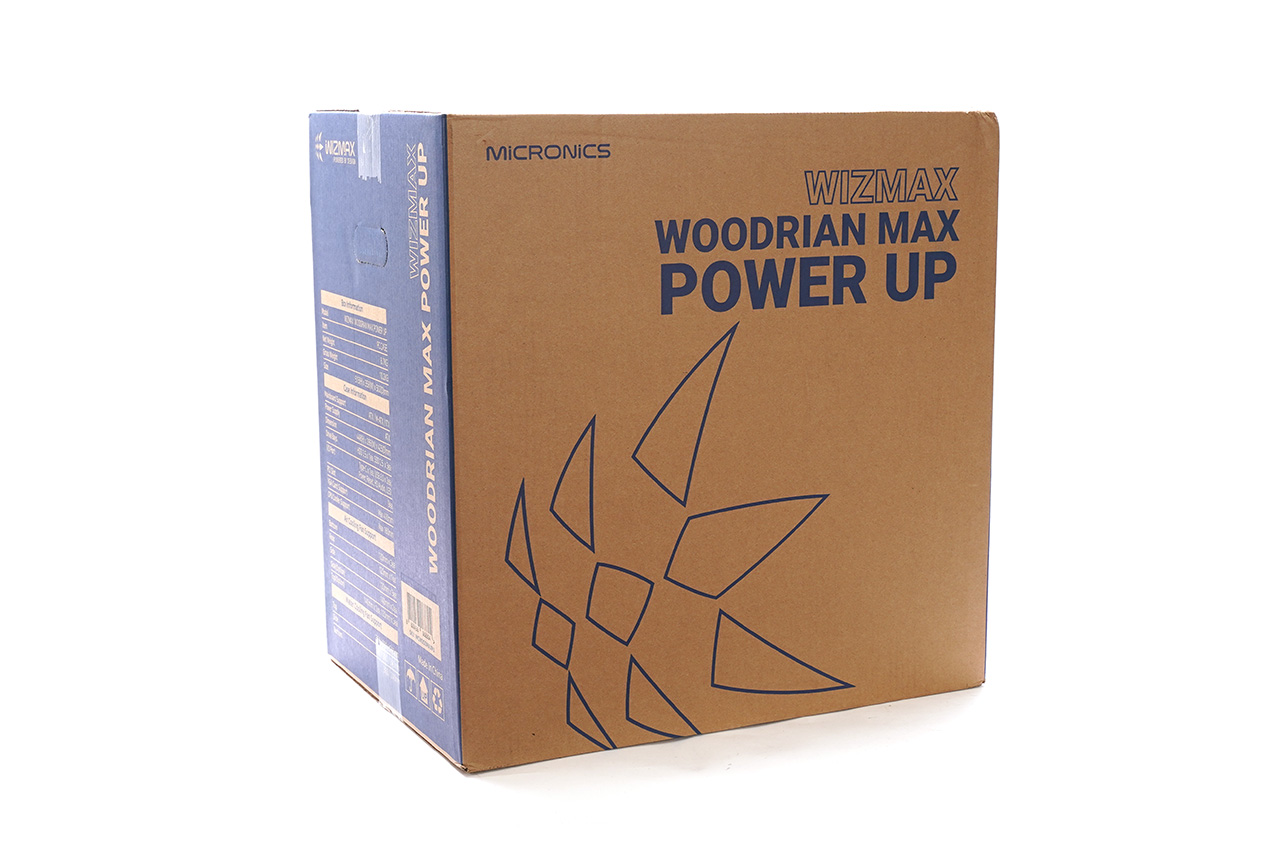









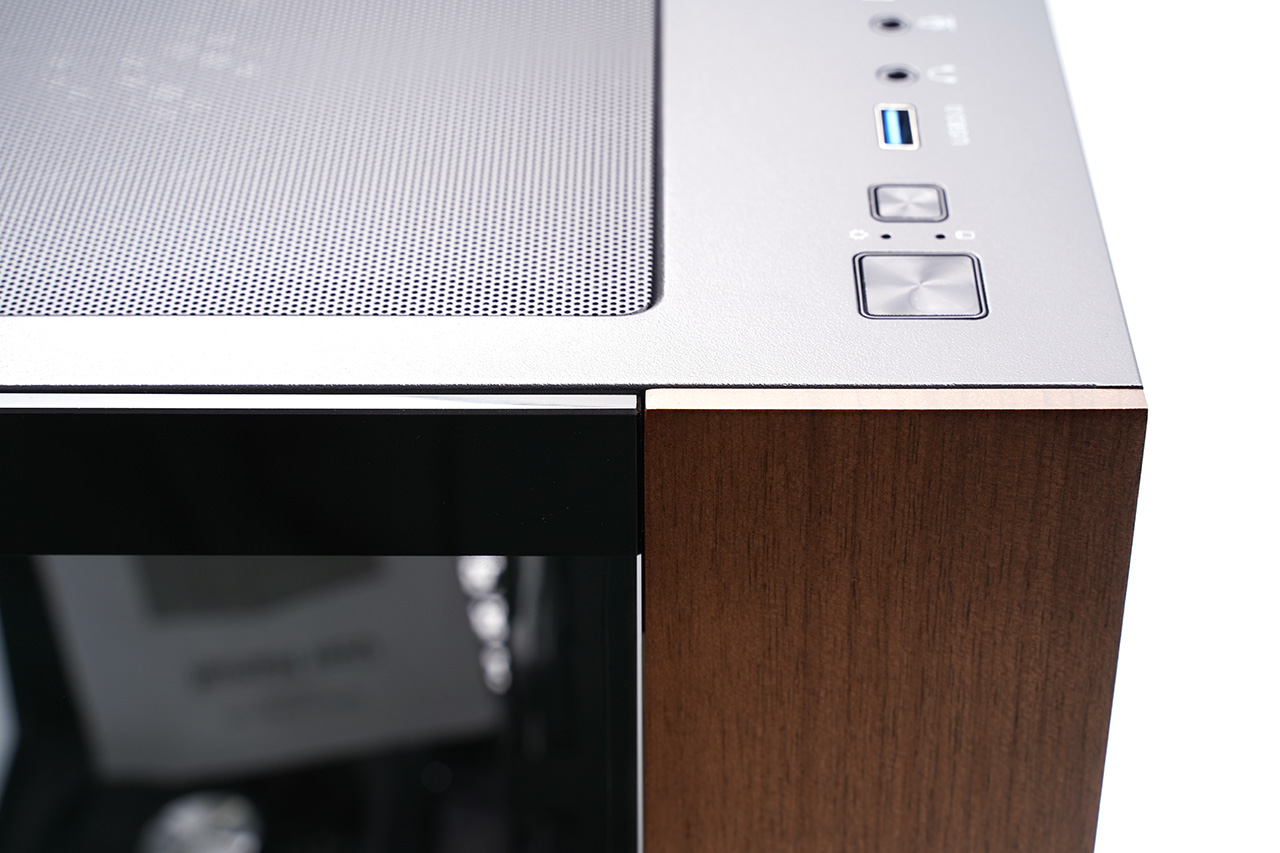








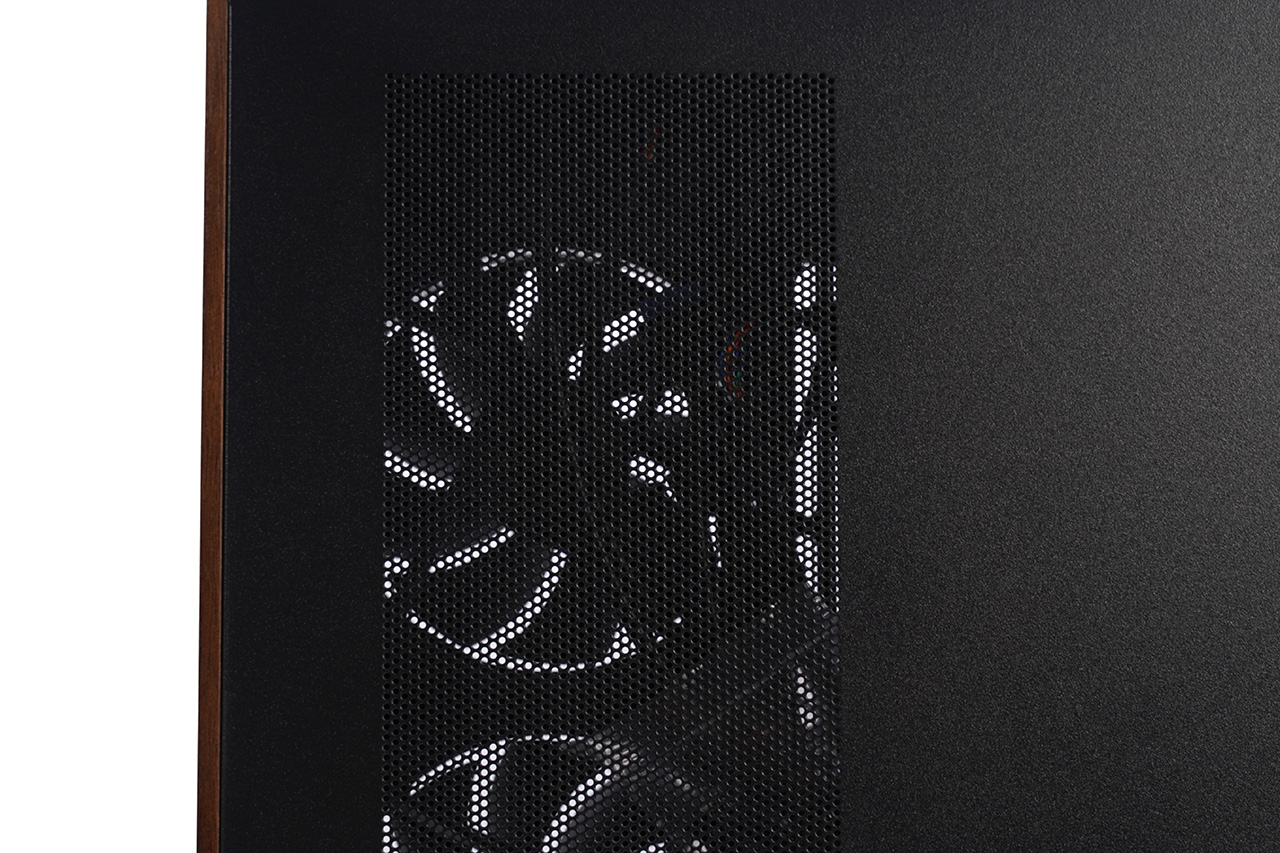
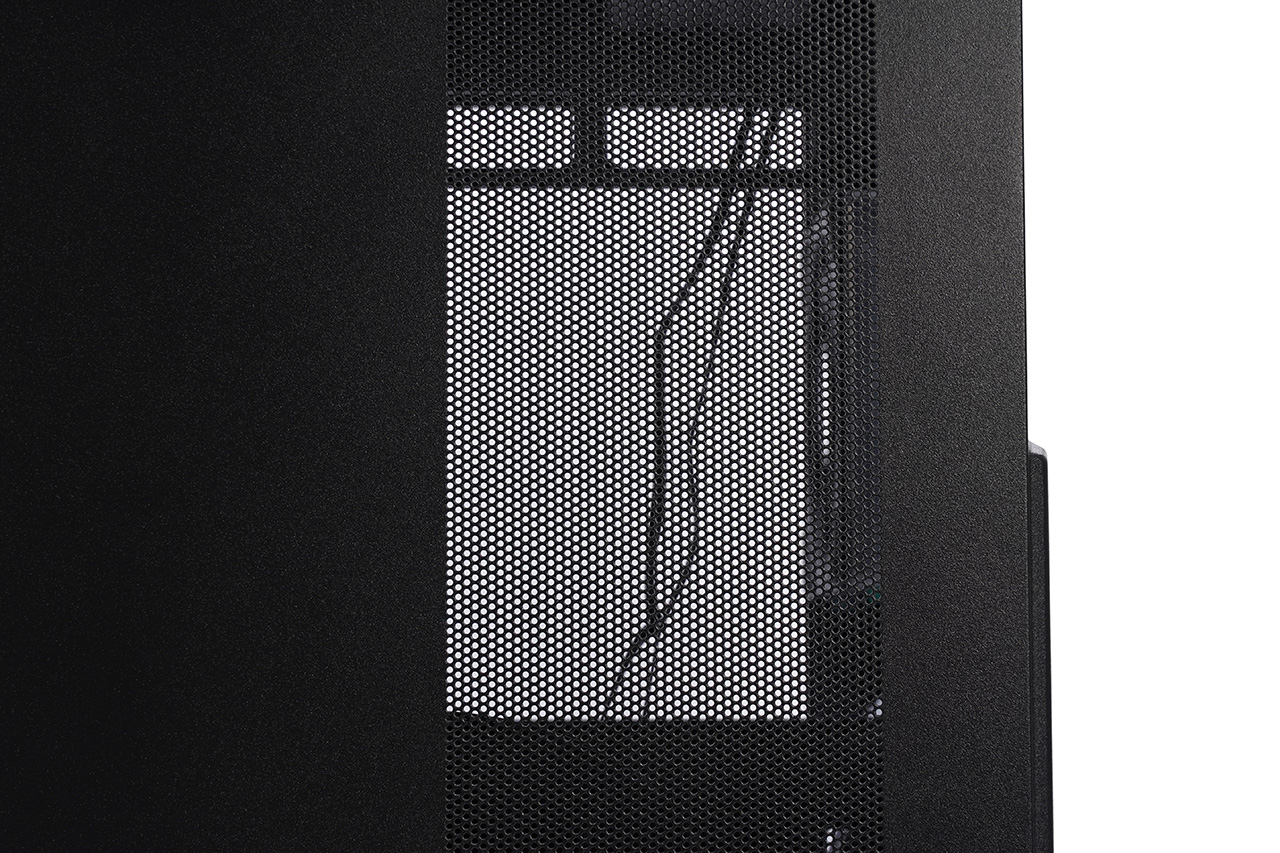




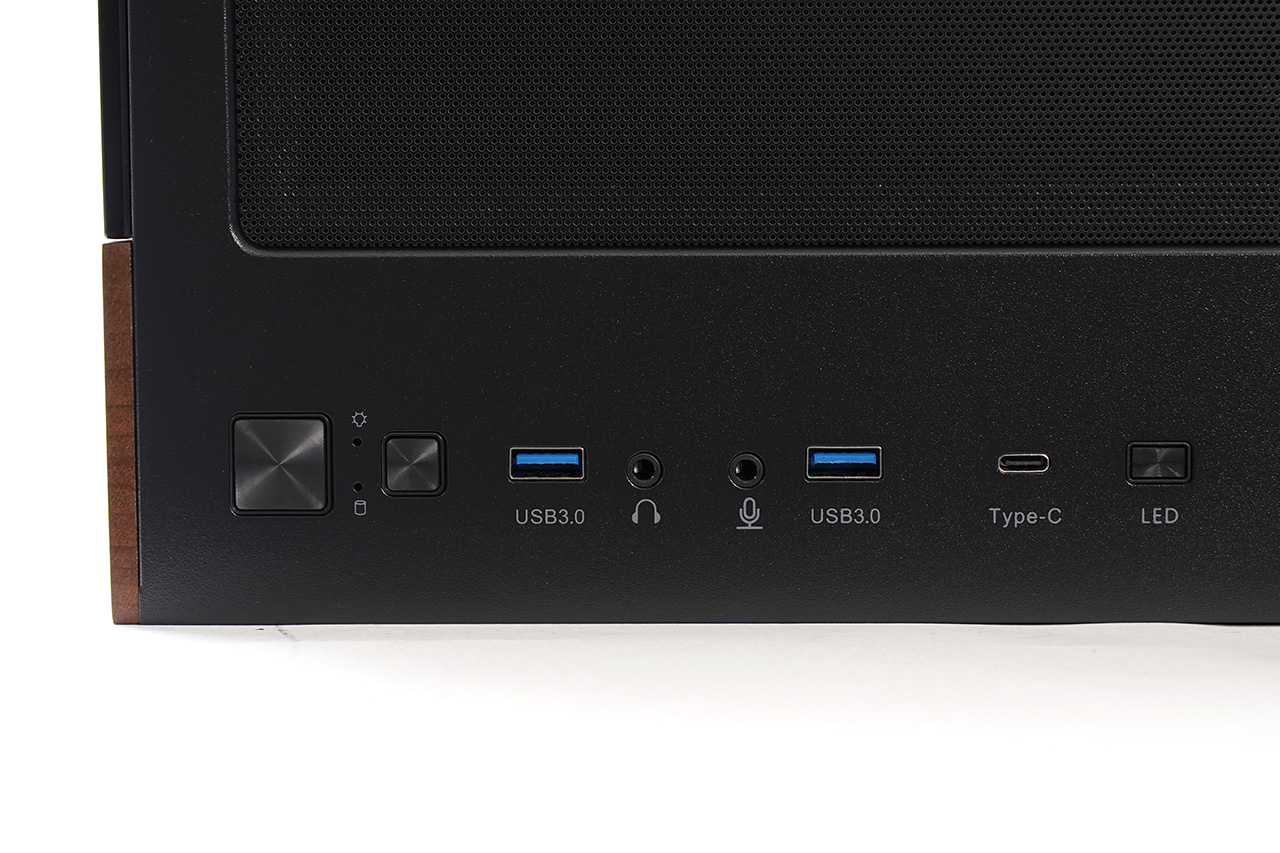


























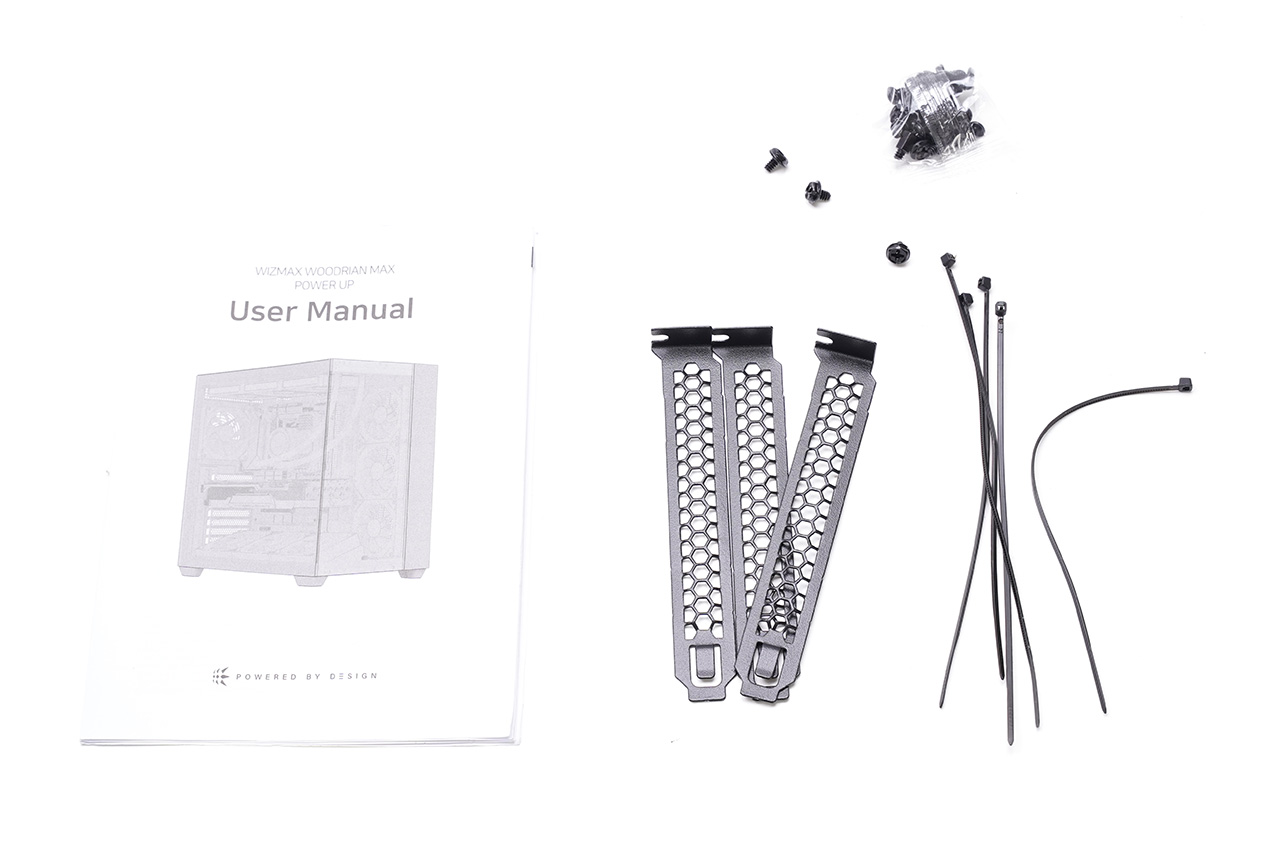

















































![치맥하고 간 젠슨 황, 엔비디아 국내 기업과 AI 협력 예고 / 25년 10월 5주차 [주간 AI 뉴스]](https://img.danawa.com/images/attachFiles/6/914/5913914_1.jpeg?shrink=320:180)

![[무제한 경매] PowerColor 라데온 RX 9060 XT Reaper D6 8GB 대원씨티에스](http://img.danawa.com/prod_img/500000/965/908/img/91908965_1.jpg?fitting=Large|140:105&crop=140:105;*,*)
![[★흑백콤퓨타★] 화이트 마스터 PC](http://img.danawa.com/shop_img/dasale/goods/417/026/26417_70.jpg?fitting=Large|140:105&crop=140:105;*,*)









